Gérer les priorités et gagner en visibilité entre les équipes
Azure DevOps Services | Azure DevOps Server 2022 | Azure DevOps Server 2019
Les outils agiles offrent à chaque équipe une multitude de façons d’obtenir une visibilité sur son travail, afin de gérer les priorités et les états et d’analyser les progrès et les tendances. Toutefois, comment gagner en visibilité sur plusieurs équipes ? Quels outils devez-vous utiliser ?
Vous disposez de trois moyens principaux de suivre la progression au sein de plusieurs équipes.
- Les équipes de gestion peuvent définir des Plans de livraison qui fournissent une visibilité sur les livrables planifiés par plusieurs équipes
- Chaque équipe de gestion peut utiliser ses outils Agiles et en particulier les backlogs du portefeuille, pour obtenir une visibilité des équipes de fonctionnalités définies sous leur chemin de zone
- Les équipes de gestion peuvent créer des tableaux de bord qui analysent les état, la progression et les tendances au sein de plusieurs équipes.
Pour obtenir une vue d’ensemble de tous les paramètres d’équipe, consultez Gérer les équipes et configurer les outils d’équipe.
Les plans de livraison prennent en charge un affichage des backlogs d’équipe sur une chronologie de calendrier
Avec un plan de livraison, vous obtenez des affichages personnalisés pour plusieurs équipes et leurs backlogs de développement (récits, fonctionnalités ou épopées). Vous pouvez utiliser ces affichages pour synchroniser les équipes en superposant plusieurs backlogs dans votre planification de livraison.
Lorsque vous configurez un plan de livraison, vous sélectionnez les équipes et les niveaux de backlog d’intérêt. Vous pouvez ensuite interagir avec le plan pour le mettre à jour et explorer plus de détails. Si vous souhaitez obtenir plus d’informations sur les plans de livraison, consultez Examiner des plans d’équipe.
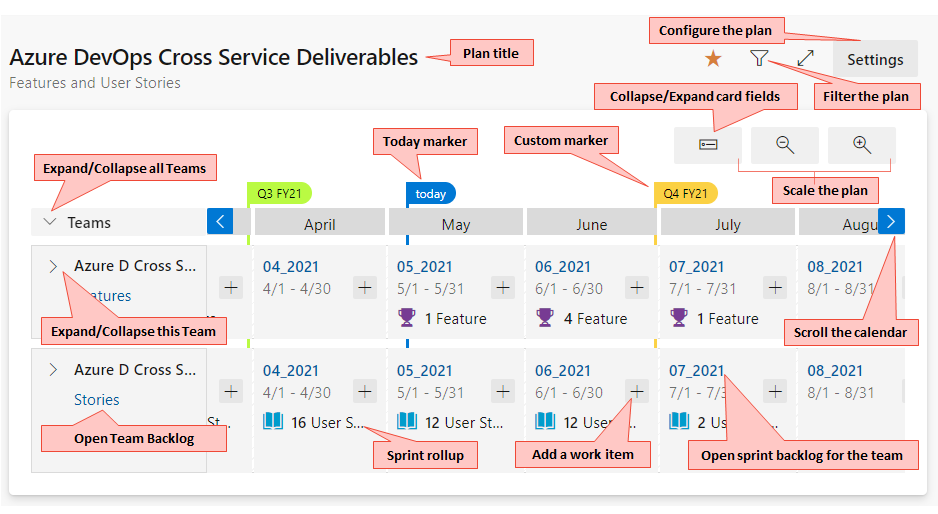
Lorsque vous configurez un plan de livraison, vous sélectionnez les équipes et les niveaux de backlog d’intérêt. Vous pouvez ensuite interagir avec le plan pour le mettre à jour et explorer plus de détails. Si vous souhaitez obtenir plus d’informations sur les plans de livraison, consultez Plans de livraison.
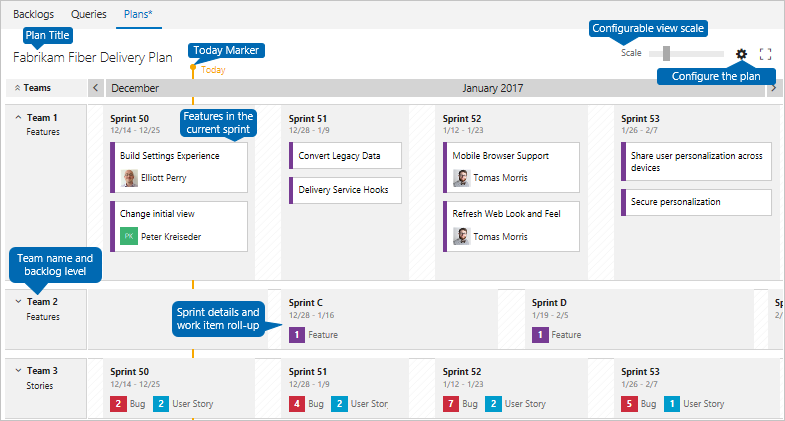
Utiliser les backlogs du portefeuille pour suivre les fonctionnalités et les épopées
Le premier niveau de visibilité sur plusieurs équipes consiste à configurer vos équipes et vos backlogs pour prendre en charge les affichages souhaités.
Nous vous recommandons de structurer vos équipes comme suit :
- Ajouter une équipe de gestion pour un groupe d’équipes de fonctionnalités ; ces équipes possèdent des épopées et n’activent que le niveau de backlog du portefeuille Epic
- Ajouter des équipes de fonctionnalités pour gérer les fonctionnalités, les récits et les tâches et activer les niveaux de backlog des récits et des fonctionnalités
L’équipe de gestion crée les épopées. Ensuite, eux ou leurs équipes de fonctionnalités décomposent les épopées en fonctionnalités, puis les mappent aux épopées du backlog de gestion.
Conseil
En décomposant les grands objectifs, épopées, scénarios ou fonctionnalités en plus petits, les équipes peuvent effectuer de meilleures estimations et identifier les risques et les dépendances.
La limitation des niveaux de backlog pour chaque équipe (épopées pour les équipes de gestion et fonctionnalités et récits pour les équipes de fonctionnalités) permet à chaque équipe de rester concentrée sur le monitoring de la progression de son travail. Pour plus d’informations sur la gestion des niveaux de backlog d’équipe, consultez Sélectionner les niveaux de navigation du backlog.
Avec l’affichage du backlog du portefeuille de plusieurs équipes, vous pouvez :
- Consulter les priorités avec votre équipe et réorganiser les fonctionnalités pour prendre en charge les priorités actuelles
- Vous pouvez descendre dans la hiérarchie pour afficher l’état des récits utilisateur enfants ou des PBI de chaque fonctionnalité
- Filtrez le backlog en fonction de mot clé ou d’une balise pour vous concentrer sur des équipes spécifiques ou des éléments classés
- (Facultatif) Vous pouvez utiliser la fonctionnalité de mappage pour mapper des récits utilisateur ou des PBI sur des fonctionnalités
Afficher des éléments enfants appartenant à d’autres équipes
Les équipes de gestion peuvent explorer le backlog de leur portefeuille pour voir comment les Épopées progressent. En explorant, vous pouvez voir l’ensemble des éléments et fonctionnalités du backlog, même s’ils appartiennent à l’une des trois équipes différentes : Service clientèle, Téléphone et Web.
Les éléments appartenant à d’autres équipes s’affichent avec une icône d’informations, ![]() .
.
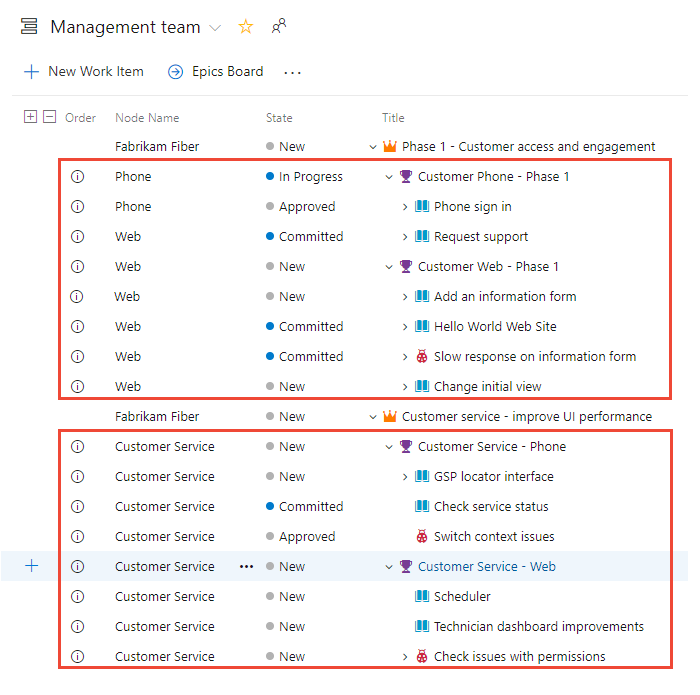
Conseil
Ajoutez le champ Nom du nœud en tant que colonne pour identifier le chemin d’accès/l’équipe de la zone associé aux éléments de travail.
Afficher les éléments du backlog et les éléments parents appartenant à d’autres équipes
Les équipes de fonctionnalités peuvent activer Afficher les parents sur leurs backlogs pour voir le contexte et les éléments appartenant à d’autres équipes.
Les éléments appartenant à d’autres équipes s’affichent avec une icône d’informations, ![]() .
.
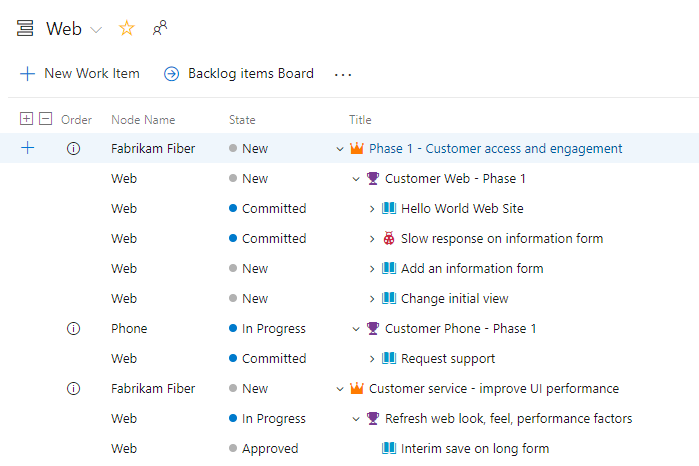
Conseil
Lors de l’estimation des récits ou des éléments de backlog de produit, commencez par un story point par personne et par jour. Les équipes de fonctionnalités peuvent ensuite étalonner et ajuster ces estimations en fonction des besoins. Par exemple, la vélocité d’une équipe expérimentée est plus élevée que celle d’une nouvelle équipe. La taille du travail reste la même, mais une équipe chevronnée peut simplement livrer plus rapidement.
Pour en savoir plus sur cette configuration, consultez Gestion de portefeuille, Ajouter des équipes et Organiser votre backlog.
Ajouter des tableaux de bord de gestion avec des affichages multi-équipes
Une deuxième méthode pour obtenir une visibilité entre les équipes consiste à définir des tableaux de bord axés sur plusieurs équipes qui vous permettent d’afficher la progression, l’état et les tendances. Vous définissez des tableaux de bord ciblés principalement en définissant des requêtes qui capturent la progression d’une seule équipe ou de plusieurs équipes. Vous pouvez ensuite créer des charts et afficher les tendances pour chaque équipe ou pour plusieurs équipes.
Les deux domaines les plus intéressants pour les équipes de gestion sont l’intégrité du projet et la dette de bogues. Le catalogue de widgets fournit plus de 10 widgets que vous pouvez ajouter à un tableau de bord pour suivre l’état, la progression et l’intégrité de votre projet et de vos équipes. Vous trouverez également d’autres widgets dans la Visual Studio Marketplace, onglet Azure DevOps.
Par exemple, nous avons ajouté ici trois charts basés sur des requêtes, un pour chaque équipe, à un tableau de bord qui montre les bogues actifs et résolus au cours des quatre semaines précédentes.
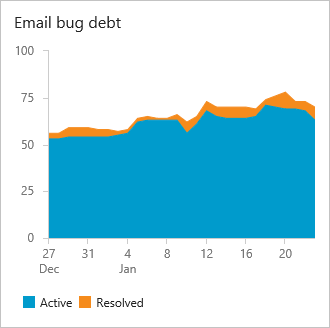
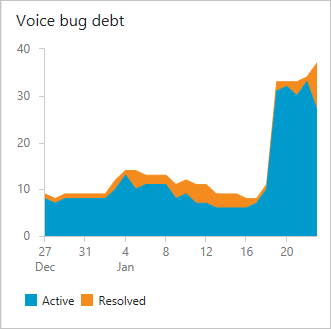
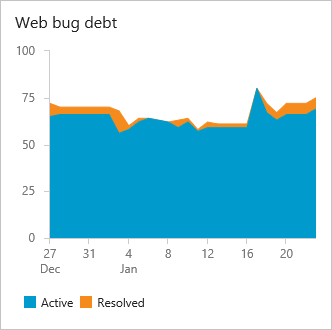
Lorsque vous définissez des tableaux de bord multi-équipes, posez-vous les questions suivantes :
- Qu’est-ce que vous voulez apprendre et comment cela influencera-t-il les actions de votre organisation ?
- Quel est le cadre temporel qui vous intéresse ?
Examinez la culture Agile et les pratiques mises à l’échelle pour obtenir des conseils sur l’autonomie de l’équipe et l’alignement organisationnel.
Intégrité du projet et progression par rapport au tableau de bord des objectifs
Utilisez le widget Résultats de la requête pour fournir une liste des fonctionnalités par état :
- Fonctionnalités terminées (terminées ou fermées)
- Nouvelles fonctionnalités (nouvelles ou proposées)
- Fonctionnalités actives (en cours ou actives)
Utilisez le Chart pour le widget des éléments de travail pour ajouter des charts basés sur des requêtes. Pour en savoir plus sur la création de charts basés sur des requêtes, consultez Charts.
Dette technique, dette de bogues et tableau de bord d’activité
Une autre mesure de l’intégrité du projet et de l’intégrité des équipes consiste à analyser l’activité des bogues et la dette des bogues. Examinez les charts que vous pouvez créer et qui vous aideront à répondre à ces questions :
- Les bogues sont-ils corrigés ? À un taux acceptable ?
- À quel niveau les bogues sont-ils obsolètes ?
- La dette de bogues par équipe est-elle maintenue ?
- Le ratio de bogues de priorité élevée est-il maintenu dans les objectifs de l’organisation ?
Pour obtenir des conseils sur la création de requêtes basées sur des nombres ou des champs numériques, consultez Interroger par champ numérique.
Utiliser le service Analytics pour obtenir une visibilité entre les équipes
Vous pouvez ajouter Widgets basés sur le service Analytics à un tableau de bord qui indique la progression d’une équipe. À partir d’un tableau de bord, vous pouvez ajouter des widgets pour n’importe quelle équipe au sein du projet.
Suivre la capacité lorsque vous travaillez sur plusieurs équipes
Vous pouvez suivre la capacité des personnes qui participent à plusieurs équipes. Pour savoir comment procéder, consultez Définir la capacité de sprint, Suivre la capacité lorsque vous travaillez sur plusieurs équipes.
Limitations des affichages de tableau Kanban multi-équipes
Bien que les équipes de gestion que vous configurez puissent utiliser le tableau Kanban pour analyser la progression des fonctionnalités en activant le backlog des fonctionnalités, ces affichages comportent des limitations. Même si l’équipe de gestion et les équipes de fonctionnalités configurent leurs colonnes de tableau Kanban de fonctionnalités avec un mappage de workflow identique, la mise à jour des fonctionnalités sur le tableau Kanban d’une équipe ne sera pas reflétée sur le tableau Kanban d’une autre. Ce n’est que lorsque l’état de l’élément de travail change que la colonne carte reflète la même chose sur tous les tableaux.
Important
Les éléments de travail qui apparaissent sur plusieurs tableaux Kanban d’une équipe peuvent produire des résultats de requête qui ne répondent pas à vos attentes. Étant donné que chaque équipe peut personnaliser les colonnes et les couloirs de tableau Kanban, les valeurs attribuées aux éléments de travail qui apparaissent sur différents tableaux peuvent ne pas être les mêmes. La solution de contournement principale pour ce problème consiste à conserver la propriété unique des éléments de travail par chemin de zone d’équipe. Une autre option consiste à ajouter des états de workflow personnalisés que toutes les équipes peuvent utiliser. Pour plus d’informations, consultez Personnaliser votre expérience de suivi du travail.
Articles connexes
Comme vous pouvez le voir, il existe de nombreuses façons d’analyser la progression et les tendances au sein de plusieurs équipes. Les méthodes que vous choisissez dépendent de votre focus et des objectifs organisationnels.
Voici d’autres articles qui traitent de l’utilisation de plusieurs équipes :
Commentaires
Bientôt disponible : Tout au long de l’année 2024, nous abandonnerons progressivement le mécanisme de retour d’information GitHub Issues pour le remplacer par un nouveau système de commentaires. Pour plus d’informations, consultez : https://aka.ms/ContentUserFeedback.
Soumettre et afficher des commentaires pour